Gerenciar contatos no Google Pixel: como sincronizar e transferir contatos para o Google Pixel
Siga este tutorial para gerenciar contatos no Google Pixel, sincronizar, transferir, fazer backup e restaurar contatos do seu telefone antigo para o telefone Google Pixel com um clique.
Sep 03, 2024 • Arquivado para: Backup de Dados do Celular • Soluções comprovadas
Google Pixel e Pixel XL são os telefones mais recentes do mercado. O Google é responsável pela produção dos dois itens e eles são muito melhores que o Nexus, um telefone anterior desenvolvido pela mesma empresa. O Google Pixel tem 5 polegadas de tamanho, enquanto o Pixel XL tem 5,5 polegadas. As especificações dos dois produtos incluem telas OLED, 4 GB de RAM, memória de armazenamento de 32 GB ou 128 GB, uma porta de carregamento USB-C e câmera de 12 MP na parte traseira e câmera de 8 MP na frente.
O armazenamento ilimitado gratuito de fotos e vídeos também é oferecido através do aplicativo Google Fotos. Os dois telefones têm uma bateria que economiza energia. Os preços atuais são US $ 599 pelo Pixel de 5 polegadas e US $ 719 pelo Pixel Xl de 5,5 polegadas, se as compras forem feitas diretamente do Google ou da Carphone.
Se você comprar diretamente do Google ou da Carphone Warehouse, também receberá um SIM desbloqueado gratuito. Além disso, ambos os telefones vêm com a versão mais recente pré-instalada do Android (Nougat), o assistente Allo, do Google, e o aplicativo Duo, um aplicativo do Google no estilo Face Time. Esses recursos fazem os dois produtos competirem não apenas com o Google, mas também com os parceiros Android.
Parte 1. Importância dos Contatos
A comunicação é a principal razão pela qual todos nós possuímos um telefone celular e essa comunicação não pode ocorrer sem ter contatos à nossa disposição. Os contatos são essenciais, inclusive profissionalmente. Algumas reuniões de negócios são anunciadas por meio de mensagens e chamadas. Também precisamos de contatos para nos comunicarmos com nossos entes queridos ou famílias quando não estamos perto deles. Além disso, em caso de emergência, todos precisamos de contatos para pedir ajuda a pessoas distantes de nós. Os contatos também são usados nas transações para enviar ou receber dinheiro através de nossos celulares.
Parte 2. Como Fazer Backup e Restaurar Contatos no Google Pixel
Como gerenciar contatos no Google Pixel? Como fazer backup e restaurar contatos no Google Pixel? Muitas pessoas simplesmente exportariam os contatos para um arquivo vCard e os manteriam em algum lugar. Mas eles podem acabar tendo problemas se:
- Esquecerem onde guardaram o vCard.
- Perderem ou quebrarem acidentalmente seus telefones.
- Excluírem alguns contatos importantes sem querer.
Não se preocupe. Para isso temos o dr.fone – Backup do Celular.

dr.fone - Backup do Celular (Android)
Faça backup e Restaure Contatos no Google Pixel com Facilidade
- Faça backup seletivo dos dados do Android no computador com um clique.
- Visualize e restaure o backup em qualquer dispositivo Android.
- Suporta mais de 8000 dispositivos Android.
- Não há dados perdidos durante o backup, a exportação ou a restauração.
Basta seguir este guia para fazer backup de contatos no Google Pixel:
Passo 1: Inicie o dr.fone e conecte seu Google Pixel ao seu PC. Clique em "Backup do Telefone" (Backup do Celular). A ferramenta reconhecerá seu Google Pixel e ele será exibido na janela principal.

Passo 2: Na interface, selecione "Backup" ou "Ver histórico de backup" (View Backup History).
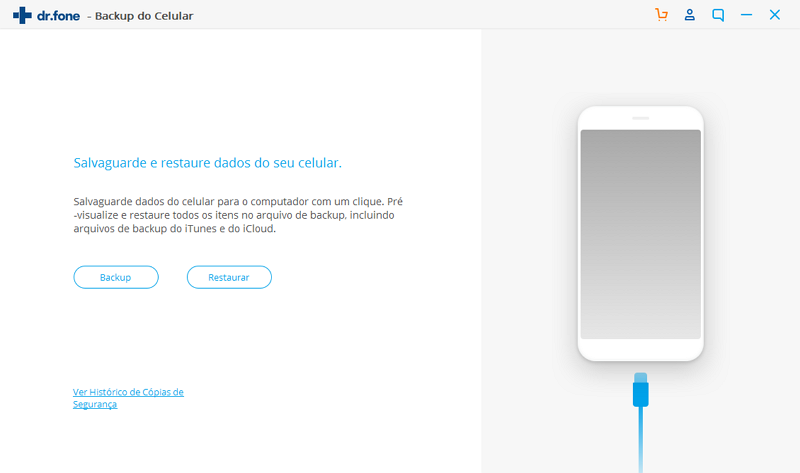
Passo 3: Depois de selecionar "Backup", o dr.fone verificará todos os tipos de arquivo. Para fazer backup dos contatos no Google Pixel, selecione a opção Contatos (Contacts), defina um caminho de backup fácil de lembrar no PC e clique em "Backup" para iniciar o backup.
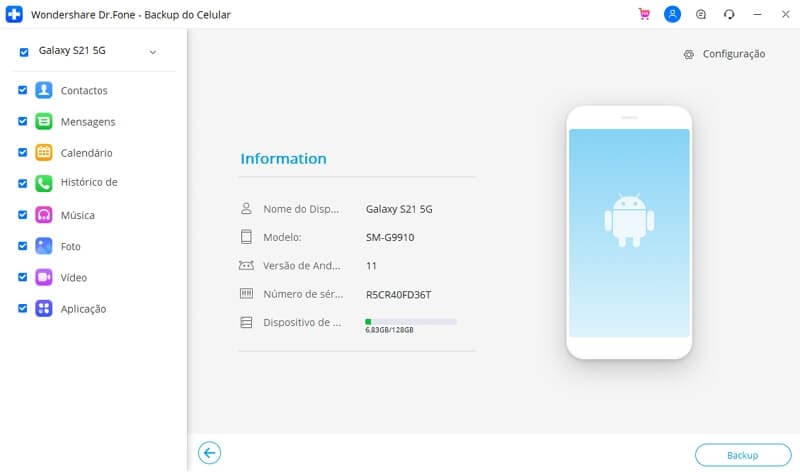
Depois que tiver feito backup dos contatos do Google Pixel, siga as instruções abaixo quando desejar restaurá-los:
Passo 1: Na interface a seguir, clique no botão "Restaurar" (Restore).
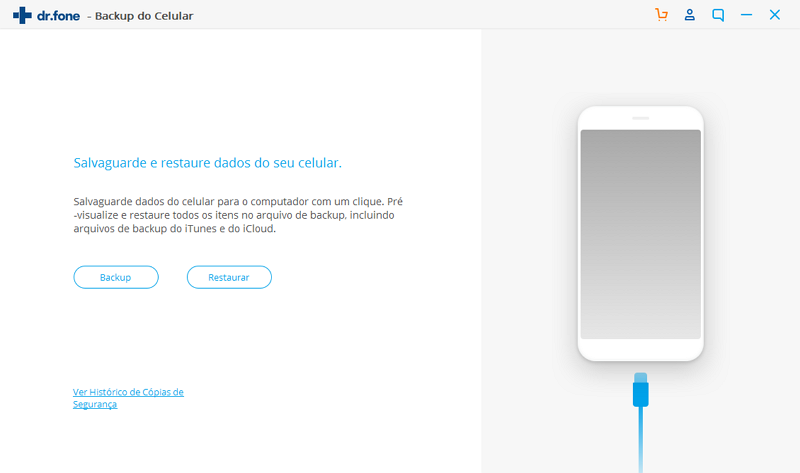
Passo 2: Todos os arquivos de backup do Google Pixel serão exibidos. Selecione um e clique em "Visualizar" (View) na mesma linha.
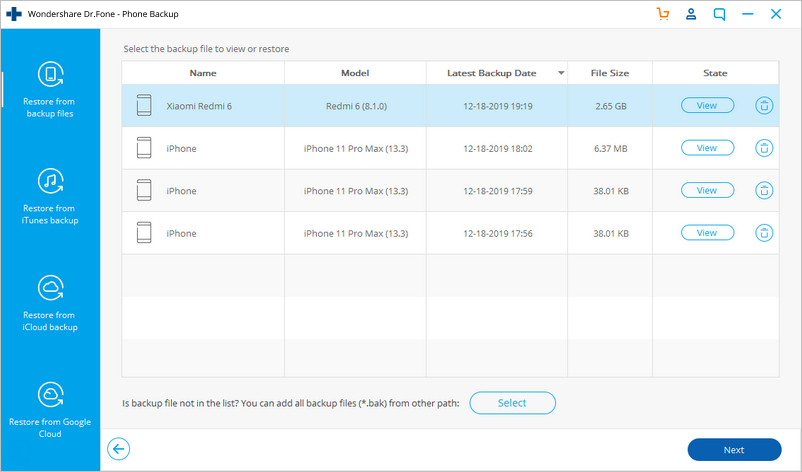
Passo 3: Agora você pode visualizar todos os arquivos no backup. Selecione os itens necessários e clique em "Restaurar no dispositivo" (Restore to device).

Parte 3. Como Transferir Contatos Entre O Dispositivo iOS/Android e o Google Pixel
Agora, falaremos de transferir contatos de telefone para telefone. Se você deseja transferir contatos entre o Google Pixel e um iPhone, ou entre o Google Pixel e outro telefone Android, o dr.fone - Transferir Celular sempre pode tornar a transferência de contatos uma experiência fácil e prática.

dr.fone - Transferir Celular
Solução simples para transferir contatos entre dispositivos iOS/Android e Google Pixel
- Transfira facilmente todos os tipos de dados do iPhone X/8 (Plus)/7 (Plus)/6s/6/5s/5/4s/4 para Android, incluindo aplicativos, músicas, vídeos, fotos, contatos, mensagens, dados de aplicativos, logs de chamadas etc.
- Trabalha diretamente e transfere dados entre dois dispositivos do sistema operacional em tempo real.
- Funciona perfeitamente com dispositivos Apple, Samsung, HTC, LG, Sony, Google, HUAWEI, Motorola, ZTE, Nokia e outros smartphones e tablets.
- Totalmente compatível com os principais fornecedores, como AT&T, Verizon, Sprint e T-Mobile.
- Totalmente compatível com iOS 11 e Android 8.0.
- Totalmente compatível com Windows 10 e Mac 10.13.
Transferir contatos entre o dispositivo iOS/Android e o Google Pixel é muito fácil. Aprenda como fazer isso com um clique:
Passo 1: Inicie o dr.fone e conecte os dois dispositivos ao PC. Clique em "Transferência entre Telefones" (Transferir Celular) na interface principal.
Passo 2: Selecione os dispositivos de origem e destino. Você também pode clicar em "Flip" para alternar os dispositivos de origem e destino.
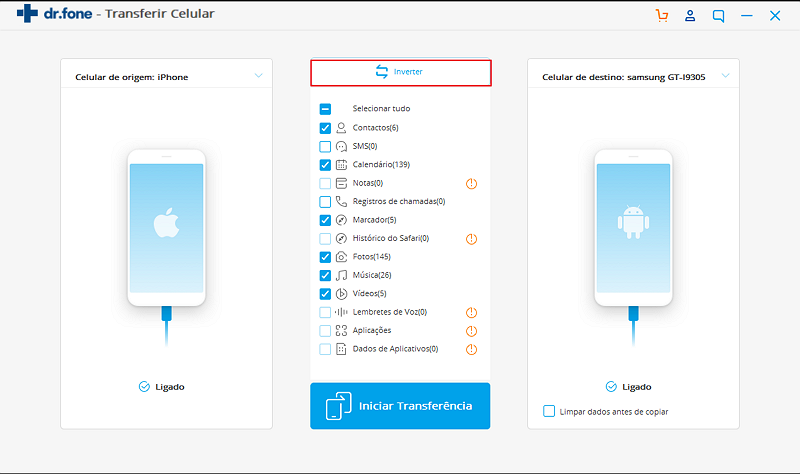
Passo 3: Selecione a opção Contatos e clique em "Iniciar Transferência" (Start Transfer) para fazer a transferência de contatos.
Parte 4. Como Mesclar Contatos Duplicados no Google Pixel
É realmente irritante descobrir que existem muitos contatos duplicados na sua lista telefônica do Google Pixel. Alguns deles podem ser armazenados repetidamente quando você move contatos do SIM para o armazenamento do telefone ou quando salva alguns contatos importantes, se esquecendo dos registros repetidos.
Você pode dizer que é fácil mesclar contatos no telefone.
Mas e você tiver muitos contatos duplicados? E quiser mesclar por nome, número etc.? E desejar vê-los primeiro antes de mesclar?

dr.fone - Gerenciador de Celular (Android)
Melhor gerenciador Android para mesclar contatos duplicados no Google Pixel
- Gerencie efetivamente os contatos do PC, com recursos como adicionar, excluir e mesclar contatos em massa e de maneira inteligente.
- Gerencie, exporte/importe suas músicas, fotos, vídeos, contatos, SMS, aplicativos etc.
- Transfira arquivos entre o Android e o computador, incluindo contatos, fotos, músicas, SMS e muito mais.
- Transfira o iTunes para o Android (vice-versa).
- Gerencie seu dispositivo Android no computador.
- Totalmente compatível com o Android 8.0.
Usar o dr.fone - Gerenciador de Celular é a maneira mais fácil de mesclar contatos duplicados no seu Google Pixel. Para fazer isso, siga o seguinte passo a passo:
Passo 1: Inicie o kit de ferramentas dr.fone clicando duas vezes no ícone de atalho. Na interface dr.fone, clique em Gerenciador de Celular.

Passo 2: Vá para a guia Informações (Information), clique em Contatos (Contacts) e você encontrará o botão Mesclar (Merge). Clique nele.
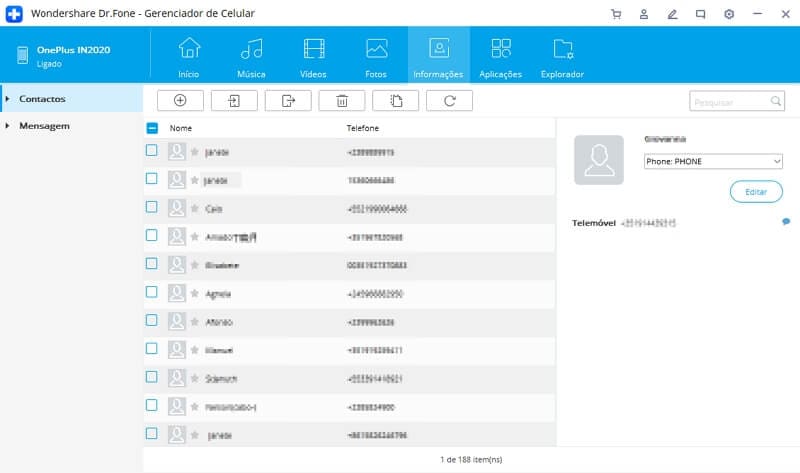
Passo 3: Todos os contatos duplicados com o mesmo número de telefone, nome ou email serão exibidos para revisão. Selecione um tipo de correspondência para localizar contatos duplicados. Deixe todas as caixas de seleção marcadas para melhor sincronização.
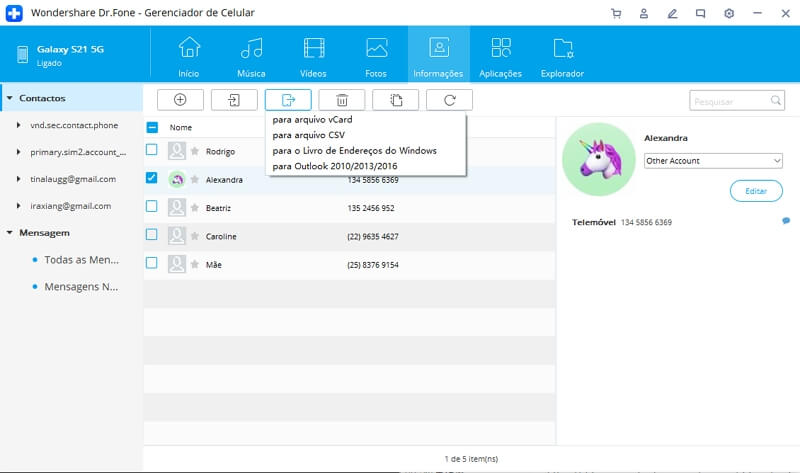
Depois que a verificação estiver concluída, marque as caixas de seleção dos resultados exibidos para contatos duplicados para mesclar os que você deseja. Em seguida, clique em “Mesclar Selecionados” (Merge Selected) para mesclar todos os contatos ou os selecionados, um por um.
O dr.fone é essencial para gerenciar e transferir contatos. Com esse gerenciador do Google Pixel, é fácil mesclar contatos duplicados no Google Pixel e também é simples fazer backup e restaurar contatos. Portanto, esse gerenciador do Google Pixel é a melhor ferramenta de gerenciamento recomendável para todos os usuários de Android e iOS, incluindo os novos usuários do Google Pixel e do Google Pixel XL.
Categorias
Artigos Recomendados
Backup do Celular
- 1 Backup do iPhone
- Recuperação iPhone Call History - Recuperando o histórico de chamadas no iPhone
- 3 maneiras de restaurar o seu iPad sem iTunes
- Três Métodos para Baixar Facilmente um Backup do iCloud
- 4 métodos para fazer backup de contatos do iPhone com ou sem o iTunes
- Como salvar anotações iPhone em um computador?
- 2 Backup do Android
- 4 métodos diferentes para fazer backup do Samsung Galaxy para PC
- Backup da Conta do Samsung: Tudo o que Você Deve Saber
- Modo de Recuperação Android: como entrar no modo de recuperação em Android










Alexandre Garvalhoso
staff Editor